Si estás utilizando el sistema operativo Linux y sospechas que tu memoria RAM no funciona correctamente, puedes utilizar la función «memtester». La función probará el esfuerzo de la memoria directamente desde el sistema operativo. Memtester debe ser ejecutado como usuario root, por lo que la memoria debe ser cerrada antes de ser probada. El código de salida de la función te dirá si la memoria funciona correctamente, o devolverá un código que dice qué parte de la prueba ha fallado.
Cómo diagnosticar el estado de la memoria RAM en Linux
A continuación os dejamos las instrucciones a realizar:
- Abre una ventana de la terminal o Konsole. La terminal y los programas de Konsole se encuentran en el menú principal del programa o en el botón derecho del área de trabajo.
- Escribe el comando ‘memtester’ para comprobar si la función memtester está instalada en el equipo.
- Instala la función memtester del repositorio de software, si aún no está instalada. Los usuarios de Ubuntu y Linux Mint deben escribir «sudo apt-get install memtester» en la línea de comandos. Los usuarios de Fedora deberán escribir «yum install memtester» en la línea de comandos.
- Escribe el comando «su -» para convertirte en usuario root. Los usuarios de Ubuntu y Linux Mint escriben el comando «sudo» antes del comando memtester.
- Escribe el comando «memtester 100 5» para poner a prueba la memoria. Reemplaza «100» con el tamaño en megabytes de memoria RAM instalada en el equipo. Reemplaza «5» con el número de veces que deseas ejecutar la prueba.
- Escribe el comando «echo $?» para mostrar el código de salida cuando veas un símbolo del sistema nuevo. Si la salida es «0», la memoria funciona correctamente.
- Escribe el comando «exit» para cerrar la sesión de root.
MemTest86+
También se puede usar este programa para usuarios de GNU-Linux. Vamos a ver cómo instalar MemTest86+ en Linux.
Si utilizas Debian o cualquier otra distro derivada como Ubuntu o Linux Mint, solo tendrás que abrir la terminal y escribir lo siguiente:
sudo apt-get install memtest86+
Pero si estás usando CentOS o Fedora, vas a tener que escribir lo siguiente en la terminal:
sudo yum install memtest86+
Si utilizas Archlinux o sus derivados, escribe lo siguiente:
sudo pacman -S memtest86+
De estas maneras instalarás MemTest86+. La próxima vez que inicies tu equipo vas a ver que en el Grub hay una opción llamada ‘Memory Test (memtest86+)’, con la que automáticamente comenzará el diagnóstico de la memoria RAM. ¿Qué te ha parecido nuestro tutorial de cómo diagnosticar el estado de la memoria RAM en Linux? También te recomendamos la lectura de los mejores tutoriales linux.






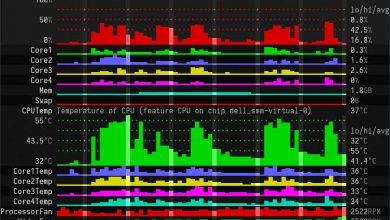
Hola Hernán:
Muy útil el tutorial, fue rápido y preciso, asi que parto dándote las gracias!
Tengo problemas con mi equipo y quería saber si es posible consultártelas por este medio o es algo que no corresponde.
Si me equivoco te pediría que me sugirieras algún sitio donde pedir ayuda ya que estoy casi al borde del computicidio!!
Gracias de antemano.
Rodrigo
Hola, soy nuevo en Linux, estoy teniendo un problema de reinicios en LMDE 5 Cinnamon ya descarté temperatura y problemas físicos visibles de hard, estoy intentando chequear las memorias, tengo 4 gigas de ram en un pentium dual core 2.5 ghz montado sobre un asus p5kpl-am se del año 2009. los reinicios se dieron viendo una película, intentando subir archivos al Drive e intentando usar pantalla completa con un vídeo de youtube.
Instalé memtester pero no paraba nunca así que aborté el proceso, luego escribí echo $ y me arroja $ No se si pensar que es por errores en las memorias o por haber abortado el proceso en el loop 560.
Te agradecería si pudieras responderme y orientarme.
Un abrazo y éxitos